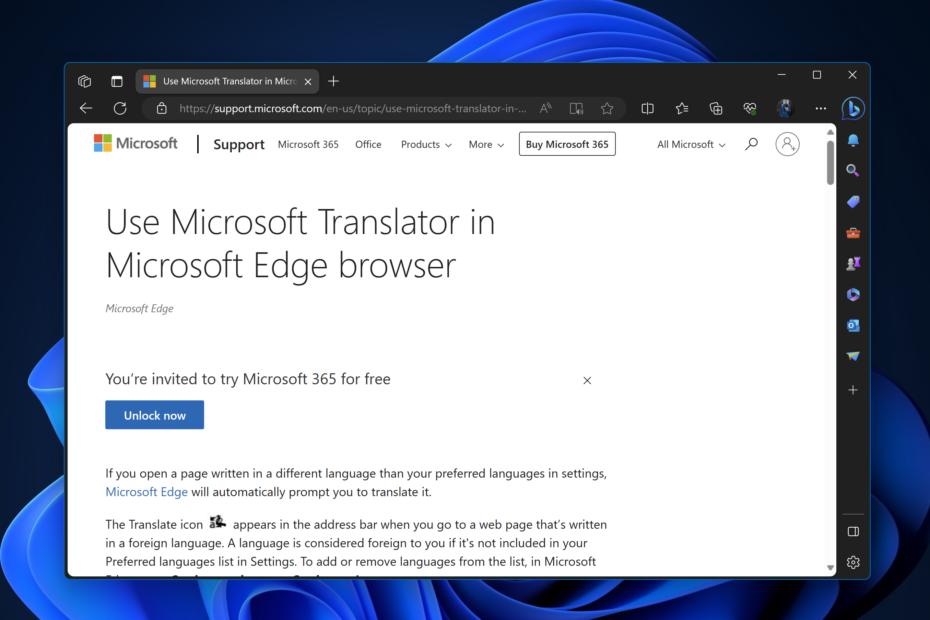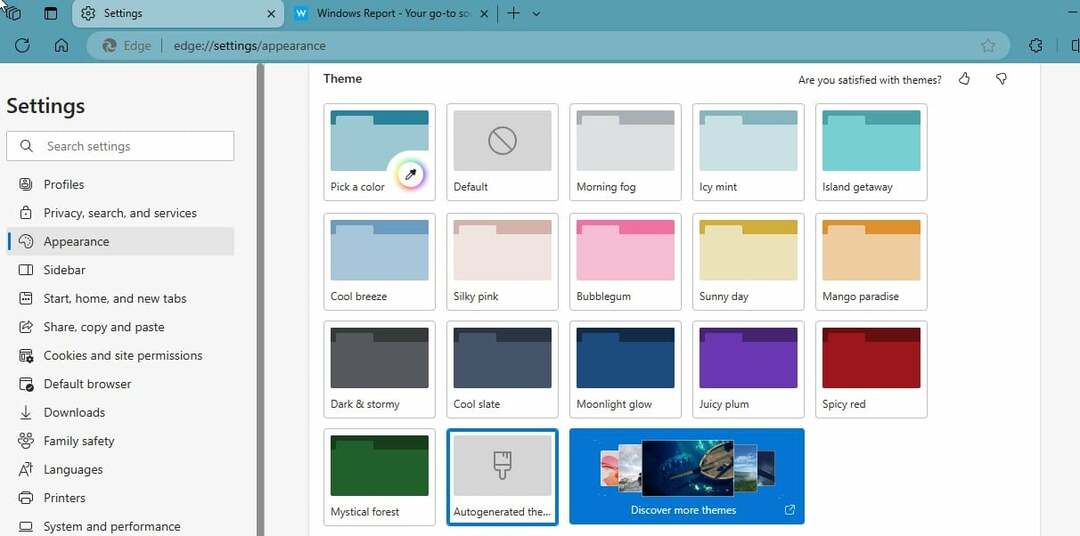Extensiile sunt instrumente care au fost construite și programate pentru a oferi consumatorilor o experiență fantastică de navigare cu funcționalități suplimentare pe sistemul Windows.
Cu toate acestea, mulți utilizatori de Windows s-au plâns în ultimul timp că după instalarea extensiilor la Edge browser, a emis un mesaj de eroare care spunea „Nu am putut încărca această extensie” după repornirea edge browser.
Nu sunt siguri ce să facă în continuare, iar unii tocmai au continuat să folosească browserul fără a încărca extensia. Această problemă poate fi cauzată și de un fișier de extensie defect sau de o defecțiune a browserului MS Edge.
După ce am investigat în detaliu problema care a cauzat dificultățile la încărcarea extensiilor, am descoperit câteva soluții care ar putea ajuta considerabil la rezolvarea acesteia. Dacă întâmpinați o problemă similară, vă rugăm să consultați această pagină pentru mai multe informații.
Soluție -
Dacă ați descărcat și ați instalat manual extensiile de pe internet, există șanse să fiți corupt din cauza provenienței de la o terță parte. Așadar, recomandăm utilizatorilor să îl dezinstaleze din browserul Edge și să descarce cu atenție bucata nouă de fișier Extension de pe internet, apoi să o reinstaleze. Dacă tot nu funcționează, încercați alte soluții prezentate mai jos în această postare.
Remedierea 1 - Reparați browserul Microsoft Edge
Uneori, problema majoră care cauzează această problemă, ar putea fi asociată cu aplicația browser Edge în sine. Prin urmare, am explicat mai jos cum să reparați browserul edge cu câțiva pași simpli.
Pasul 1: Pentru a lansa caseta de comandă de rulare, apăsați pe ferestre și R tastele de pe tastatură în același timp.
Pasul 2: Intră appwiz.cpl în caseta de comandă de rulare și apăsați pe introduce pentru a lansa aplicațiile și funcțiile panoului de control.
PUBLICITATE

Pasul 3: Localiza cel Microsoft Margine browser și Click dreapta aceasta.
Pasul 4: Selectați Schimbare din meniul contextual și aceasta deschide fereastra de reparare.
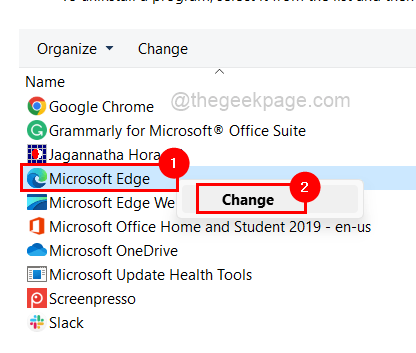
Pasul 5: Faceți clic Reparație pe fereastră pentru a începe repararea browserului edge prin descărcarea și instalarea acestuia.
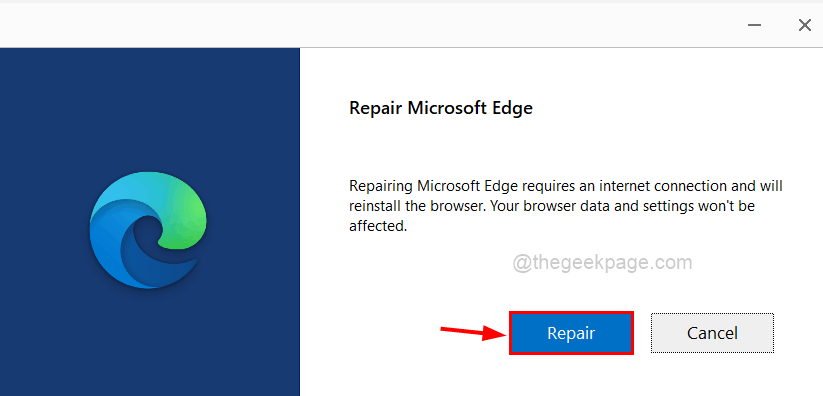
Pasul 6: Așteptați până se termină procesul.
Pasul 7: Acum reporniți browserul edge și verificați dacă extensiile se încarcă corect.
Remedierea 2 – Reinstalați extensia în browserul Edge
Pasul 1: În primul rând, deschideți Microsoft Edge browser pe sistem.
Pasul 2: Deschis A nou filă și tastați edge://extensions/ în bara de adrese și apăsați introduce cheie.
Pasul 3: Se deschide pagina de extensii.
Pasul 4: Faceți clic Elimina pe extensiile pe care doriți să le dezinstalați din browserul Edge.
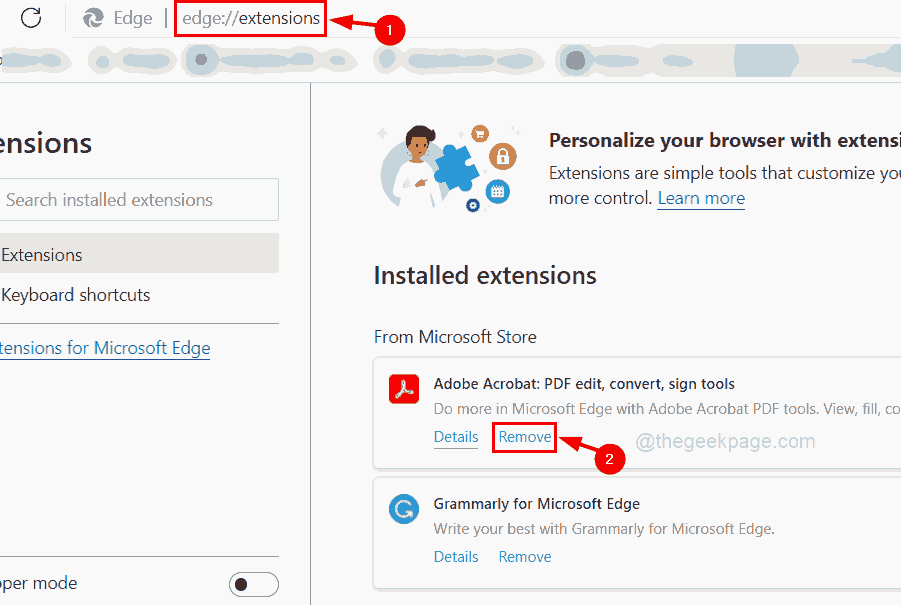
Pasul 5: Pentru a accesa pagina de suplimente Edge, faceți clic Obțineți extensii pentru Microsoft Edge pe panoul lateral din stânga, așa cum se arată mai jos.
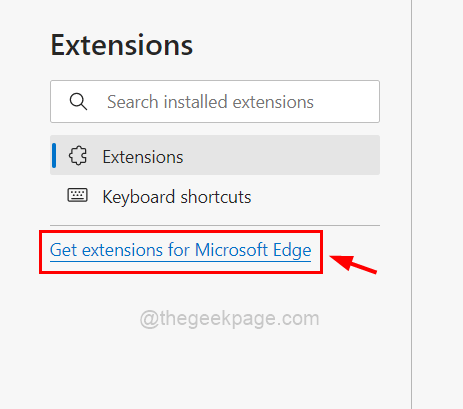
Pasul 6: În partea stângă a paginii Edge Add-ons, introduceți numele extensiei în bara de căutare, așa cum se arată mai jos.
Pasul 7: Din rezultatele căutării, căutați extensia pe care doriți să o instalați în browserul Edge și faceți clic obține pentru a începe descărcarea și instalarea.
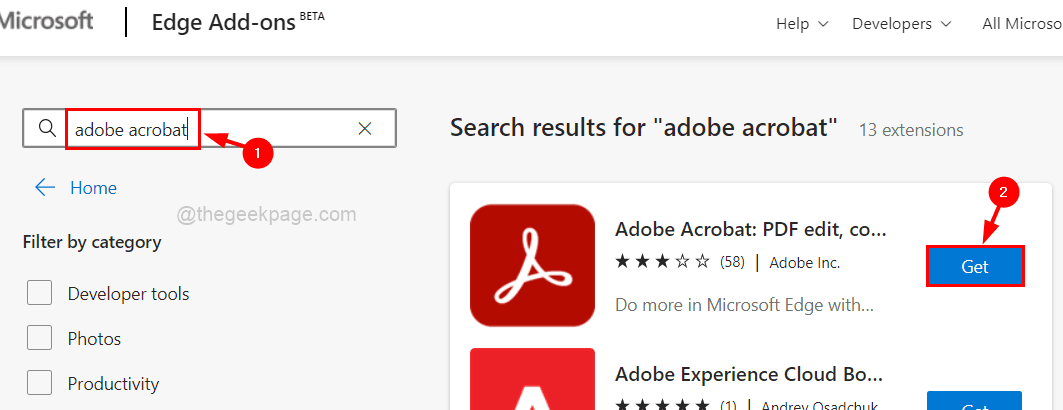
Pasul 8: Odată terminat, închideți fila Edge Add-ons și reporniți browserul Edge.
Acum verificați dacă problema a fost rezolvată.
Pasul 1 - Descărcați Instrumentul de reparare PC Restoro de aici
Pasul 2 - Faceți clic pe Pornire scanare pentru a găsi și remedia automat orice problemă de PC.